[ま]iPhoneからFacebookのプロフィール写真を変更する方法 @kun_maa
こんにちは!Facebookのいろんな設定方法をすぐ忘れてしまう @kun_maa です。

僕はFacebookのプロフィール写真も、Twitterのアイコンと同じ似顔絵を使っています。
先日、この似顔絵をドレスアップしたので、Twitterのアイコンを変更しました。
[ま]ふじもなおのアトリエでアイコンをドレスアップしてもらいました @kun_maa - [ま]ぷるんにー!(พรุ่งนี้)
Facebookのプロフィール写真も変更しようと思ったのですが、iPhoneから変更するやり方を忘れて試行錯誤したので、忘れないようにブログに残しておきます。
iPhoneからFacebookのプロフィール写真を変更する方法
①まずプロフィール用の写真をFacebookに投稿する
僕は、Facebookへの投稿にはPostmaniaというアプリを使っています。
このアプリは、すごく簡単にFacebookやFacebookページに投稿できるのでとても気に入っています。 iPhoneからFacebookに投稿することが多い人は、入れておいて損はないアプリだと思います。
 Postmania for facebook 1.6.5(¥85)
Postmania for facebook 1.6.5(¥85)
カテゴリ: ソーシャルネットワーキング, ユーティリティ
販売元: Shamrock Records, Inc. - Shamrock Records, Inc.(サイズ: 3.6 MB)
全てのバージョンの評価: 


 (6件の評価)
(6件の評価)
今回、プロフィールに使う似顔絵もこのアプリから投稿しました。
投稿先は自分のFacebookのTL。公開設定は自分のみにします。

②Facebookの公式アプリでプロフィール写真の設定を行う
 Facebook 5.5(無料)
Facebook 5.5(無料)
カテゴリ: ソーシャルネットワーキング
販売元: Facebook, Inc. - Facebook, Inc.(サイズ: 22.7 MB)
全てのバージョンの評価: 

 (48,335件の評価)
(48,335件の評価)
 iPhone/iPadの両方に対応
iPhone/iPadの両方に対応
公式アプリを立ち上げて、自分のTLを表示させます。

次に、「写真」をタップします。
プロフィール写真がすでに新しい似顔絵に変わっているのは事後撮影なので無視してくださいw
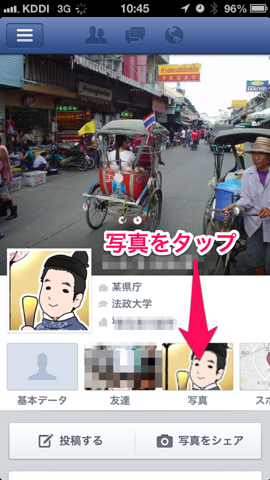
「アルバム」の中にある「Postmaniaの写真」をタップします。

表示された写真の中からプロフィール写真に使う写真をタップします。

表示された写真を長押しします。

すると、このような表示が出るので「プロフィール写真にする」をタップして終了です。

これで完成です。

プロフィール写真なんて、そんなに変えるものでもないので久しぶりにやろうとすると忘れてしまいます。
でもこれからは大丈夫。
この記事を見れば、いつでも簡単にできちゃいます。
